-
نویسنده: رها فهیمی
در این مقاله قصد داریم که با نحوه ذخیره ویدیوهای یوتیوب در گالری گوشی آشنا شویم. در پلتفرمهای اندروید و iOS به سراغ بررسی این موضوع رفته و دستورالعملهای خاصی را هم به شما معرفی میکنیم. با مطرح شدن سوال چگونه فیلم های یوتیوب را در گالری ذخیره کنیم این فکر در ذهنمان ایجاد میشود که چرا باید به دنبال چنین قابلیتی باشیم.
دلیل آن کاملا مشخص است. ما بهعنوان بیننده و حتی یک یوتیوبر، گاهی اوقات نیاز داریم که ویدیوهای یوتیوب را کماکان در گوشی خود داشته باشیم تا دوباره به آن مراجعه کرده و از آن بهره ببریم. مخصوصا اگر محتوا آموزشی و کاری باشد، این نیاز بسیار بیشتر احساس خواهد شد.
فهرست مطالب
چگونه فیلم های یوتیوب را در گالری ذخیره کنیم؟
برای دانلود ویدیوهای یوتیوب در دستگاه اندرویدی خود، نیازی به نصب هیچ برنامه اضافی ندارید. ابتدا مرورگر وب خود را در گوشی اندرویدی خود باز کنید. به سایت Y2Mate بروید و در نوار جستجوی این وب سایت، ویدیوی یوتیوب را که میخواهید دانلود کنید، جستجو نمایید.
در حین تایپ، نتایج جستجو بهطور خودکار در زیر نوار جستجو ظاهر خواهند شد. وقتی که ویدیویی که میخواهید دانلود کنید را مشاهده کردید، روی دکمه سبز رنگ Download کلیک کنید. یک تب مرورگر جدید با ویدیوی یوتیوب امبد شده و چندین گزینه دانلود در زیر آن برای رزولوشنهای مختلف وجود دارد که هر کدام هم حجم متفاوتی خواهند داشت.
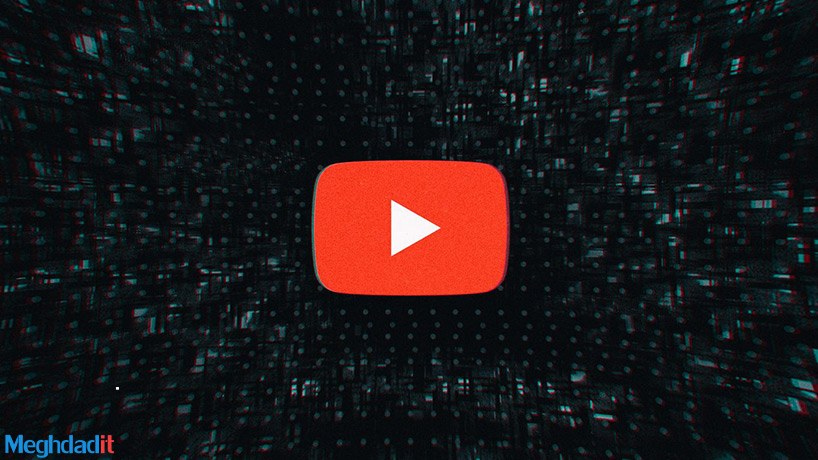
هر چه قدر که کیفیت تصویر بهتر باشد، حجم فایل هم بزرگتر میشود. میتوانید روی دکمه سبز رنگ دانلود در کنار نسخهای که میخواهید دانلود کنید، ضربه بزنید. روی Download.mp4 کلیک کنید تا ویدیو در دستگاه شما ذخیره شود.
برای یافتن لوکیشن فایل خود، برنامه Files را باز کنید. روی Downloads کلیک کنید. ویدیوی شما در این پوشه یافت میشود. حال میتوانید این فایل را در رسانههای اجتماعی خود به اشتراک گذارید. میتوانید آن را برای یک دوست ایمیل کرده یا هر زمان که آفلاین هستید، آن را تماشا کنید.
چرا باید ویدیوی یوتیوب را در گالری دوربین خود ذخیره کنیم؟
دانلود ویدیوهای یوتیوب در دستگاه اندروید یا iOS میتواند چندین مزیت به همراه داشته باشد. وقتی که آفلاین هستید، میتوانید این ویدیوها را تماشا کنید و در هنگام سفر هم عالی خواهد بود. با این کار دیگر در هنگام تماشای ویدیو تبلیغاتی مشاهده نخواهید کرد.
بیشتر بخوانید: روش ديليت اكانت تلگرام در تمامی پلتفرمها
شما به راحتی میتوانید ویدیو را از طریق ایمیل یا یک برنامه برای دیگران هم ارسال کنید. میتوانید ویدیوی دانلود شده را ویرایش کنید تا کلیپهای کوتاهی از نماها یا صحنههای خاص ایجاد کنید. قبل از دانلود ویدیوی یوتیوب حتما باید به یک سری نکات هم توجه داشته باشید. بسیاری از ویدیوهای یوتیوب توسط حق کپی رایت محافظت میشوند و دانلود آنها غیرقانونی است.
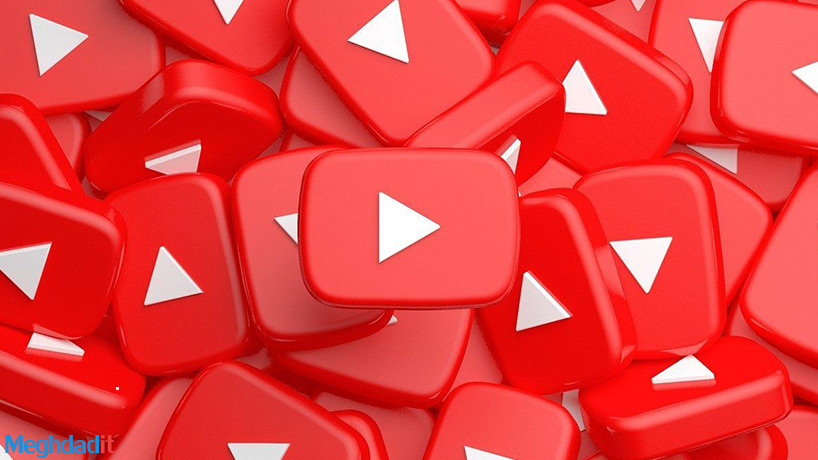
وقتی که ویدیویی را دانلود میکنید، هیچ تبلیغاتی نخواهید دید. بنابراین، هیچ یک از بازدیدهای شما از سازنده ویدیو حمایت مالی نمیکند. اگر میخواهید یک ویدیوی دانلود شده یوتیوب را در وب سایت دیگری آپلود کنید، به خاطر داشته باشید که این مورد اغلب منجر به شکست قوانین شده و منجر به لغو ممبرشیپ شما در آن سایت خاص خواهد شد.
دانستیم که موضوع چگونه فیلم های یوتیوب را در گالری ذخیره کنیم امری بسیار ساده است و چالش خاصی ندارد. بسیاری از سایتهای سوم شخص، افزونههای مرورگرها و هزاران راه دیگر وجود دارد که میتوانید این کار را انجام داده و ویدیوهای مورد علاقه خود را در گالری خود ذخیره کنید. در ادامه این موضوع را در آیفون هم بررسی میکنیم.
دانلود و ذخیره ویدیوهای یوتیوب در آیفون
اگر میخواهید بدانید که چگونه فیلم های یوتیوب را در گالری ذخیره کنیم کافی است که آیفون خود را برداشته و از یک سری روشهای ساده برای این منظور استفاده کنید. از آنجایی که تماشای ویدیوهای یوتیوب منجر به استفاده زیاد از اینترنت گوشی میشود، ذخیره ویدیوهای یوتیوب در آیفون میتواند ایده خوبی باشد، اما تماشای یوتیوب بهصورت آفلاین کاری دشوار است.
بیشتر بخوانید: روش اضافه کردن زیر نویس به فیلم + معرفی برنامههای مهم
اگر مشکلی برای پرداخت هزینه ندارید، میتوانید برای تماشای بدون تبلیغات در یوتیوب پرمیوم مشترک شوید و ویدیوها را برای مشاهده آفلاین هم دانلود کنید. البته این همچنان مستلزم تماشای ویدیوها با استفاده از برنامه یوتیوب است.
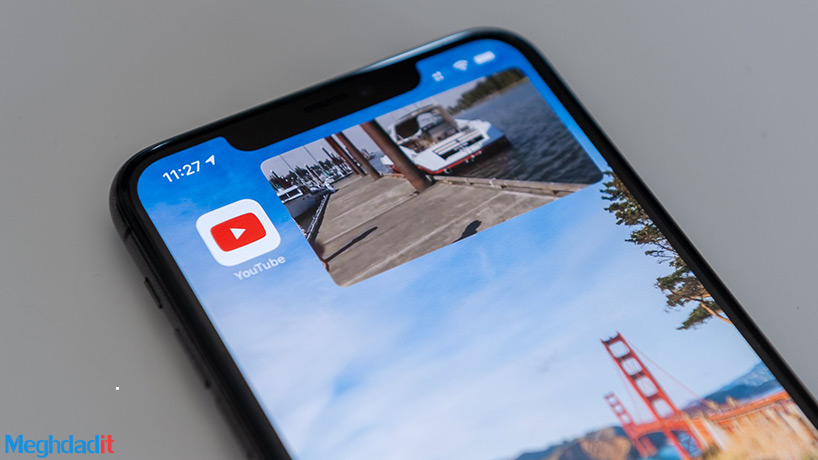
اگر بخواهید ویدیوهای یوتیوب را در گالری خود ذخیره کرده و در دوربین آیفون خود اقدام به تماشای آنها کنید، چه باید کرد؟ ما به شما یاد خواهیم داد که چگونه باید این کار را انجام دهید و خواهید دانست که حتی نیاز به جیلبریک یا هر کار غیر عرف دیگری هم وجود ندارد.
چگونه فیلم های یوتیوب را در گالری آیفون ذخیره کنیم
متاسفانه، هر برنامه دانلود کننده ویدیوی یوتیوب برای آیفون که در اپ استور منتشر میشود، معمولا دوام زیادی ندارد و شما مجبور هستید که از استفاده از هر یک از آنها اجتناب کنید. چرا که اپل پس از مدتی آنها را حذف خواهد کرد. برای کسب اطلاعات بیشتر در مورد این موضوع، میتوانید از راهنمای خود گوگل در مورد قانون دانلود ویدیوهای یوتیوب هم بهره ببرید.
بیشتر بخوانید: رفع ریپورت تلگرام به چند روش کاربری
خوشبختانه، دانلود ویدیوهای یوتیوب در آیفون هنوز هم بسیار آسان است. این موضوع فقط به یک راه حل کوچک با استفاده از یک مرورگر نیاز دارد. ابتدا باید اپلیکیشن رایگان Documents by Readdle را نصب کنید. این برنامه یک سیستم مدیریت فایل با یک مرورگر یکپارچه است.
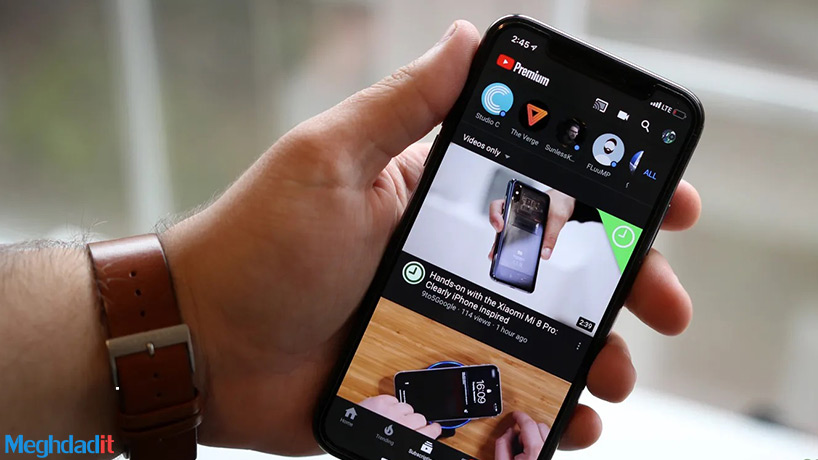
شما میتوانید از این برنامه برای دانلود ویدیوهای یوتیوب و انتقال آنها به Camera Roll استفاده کنید. از نسخه iOS 13 به بعد، دیگر پوشه Camera Roll در آیفون وجود ندارد. این گزینه با پوشه Recents در تب Albums برنامه Photos جایگزین شده است.
این پوشه همچنان به همان شیوه قبلی کار کرده و به شما این امکان را خواهد داد که ویدیوهای یوتیوب را از طریق برنامه Photos در آیفون خود تماشا کنید. در مرحله بعد. ویدیوی یوتیوب که میخواهید دانلود کنید را پیدا کنید. برای این کار میتوانید از برنامه رسمی یوتیوب استفاده کنید. کافی است که فقط ویدیو را باز کنید و روی Share کلیک کنید. سپس میتوانید با انتخاب گزینه Copy link لینک ویدیوی مورد نظر را در کلیپبرد خود داشته باشید.
پس از اینکه لینک را کپی کردید، به برنامه Documents بروید. احتمالا باید برای اولین باری که از برنامه استفاده میکنید، یک معرفی سریع از آن تماشا کنید. یک پیشنهاد برای ارتقا به نسخه پرمیوم هم ظاهر خواهد شد که میتوانید آن را اسکیپ کنید. وقتی که داخل این برنامه هستید، روی آیکون Browser در گوشه سمت راست و پایین کلیک کنید تا مرورگر داخلی برنامه باز شود.
بیشتر بخوانید: قابلیت های جدید واتساپ؛ چه تغییرات مهمی میبینیم؟
سپس به وب سایتی بروید که میتواند ویدیوهای یوتیوب را دانلود کند. از این بین میتوانید به سایتهای Btclod یا X2Download اشاره کنیم. این سایتها میتوانند به شما کمک کنند؛ اما میدانیم که هر از گاهی به مشکل برمیخورند و میتوانید از خیل عظیم سایتهای مشابه دیگر برای این منظور بهره ببرید. مشابه این سایتها به راحتی در گوگل پیدا میشود.
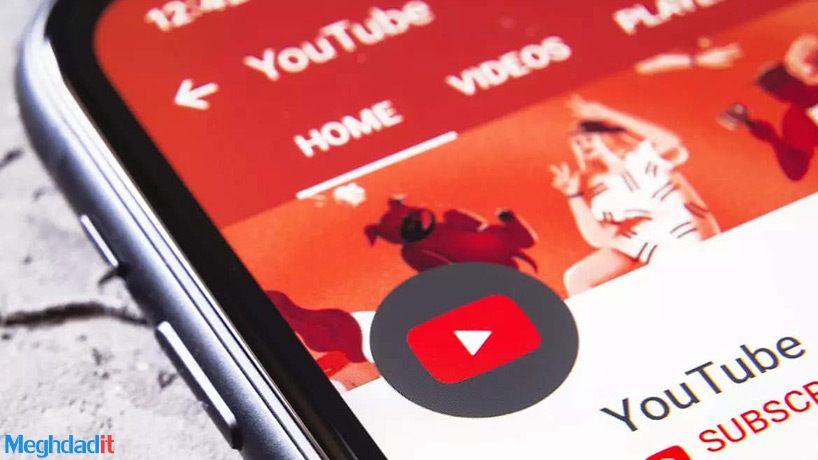
روش دانلود ویدیوی یوتیوب در آیفون
در این سایتهای دانلود، روی قسمت Search یا paste کلیک کنید و سپس برای اضافه کردن لینک به ویدیوی یوتیوب خود، Paste را انتخاب کنید. روی دکمه کنار فیلد کلیک کنید تا تبدیل ویدیو به فرمت قابل دانلود شروع شود. پس از یک لحظه، سایت باید لینکهای دانلود ویدیوی شما را ایجاد کند.
بسته به سایت خاصی که بازدید میکنید، ممکن فقط یک لینک یا چندین لینک برای سطوح مختلف کیفیت یا حتی گزینهای برای دانلود فقط صوت را ببینید. روی گزینه Video یا مشابه آن کلیک کرده و سپس کیفیت مورد نظر خود را انتخاب کنید.
برای شروع دانلود ویدیوی خود پس از آماده شدن، روی لینک دانلود کلیک کنید. با این کار، یک پنجره Documents با تنظیمات برگزیده در مورد نحوه ذخیره فایل ظاهر خواهد شد. اگر دوست دارید که عنوان ویدیو را به چیزی کوتاهتر یا توصیفیتر تغییر دهید، از این بخش میتوانید اقدام کنید.
بیشتر بخوانید: واتس اپ بیزینس چیست؟
مکان ذخیره پیش فرض فایلها هم My Files > Downloads است. این لوکیشن برای دانلود مناسب دیده میشود و در صورت علاقه میتوانید آن را به جای دیگری منتقل کنید. اگر میخواهید که دانلودهای بعدی را هم بهطور خودکار در همان پوشه ذخیره کنید، میتوانید علامت کنار اسلایدر Ask me every time را بردارید.

برای دانلود ویدیوی یوتیوب در آیفون خود، روی Done کلیک کنید. اگر هم میخواهید میزان پیشرفت دانلود را بررسی کنید، روی دکمه downloads در نوار ابزار پایین برنامه Documents کلیک کنید. با این کار، کاملا با مفهوم چگونه فیلم های یوتیوب را در گالری ذخیره کنیم آشنا شده و میتوانید روال آن را به درستی طی کنید.
انتقال ویدیو یوتیوب به Camera Roll
اکنون، فقط باید ویدیوی دانلود شده را جا به جا کنید تا در رول دوربین شما نمایش داده شود. برنامه Documents هم میتواند این کار را برای شما آسان کند. روی آیکون پوشه در گوشه سمت چپ پایین برنامه کلیک کنید تا از مرورگر وب خارج شده و به سیستم مدیریت فایل بازگردید.
بیشتر بخوانید: روش برگرداندن پیام های واتس اپ در اندروید و آیفون
سپس پوشه Downloads خود را باز کرده که باید در زیر عنوان اصلی My Files ظاهر شده باشد. اگر ویدیو را در مکان پیش فرض Downloads ذخیره نکردهاید، پوشهای را که در آن قرار دادهاید را باز کنید. آیکون Ellipsis را در زیر فایلی که به تازگی دانلود کردهاید، انتخاب کنید. سپس باید گزینه Move را انتخاب کنید.
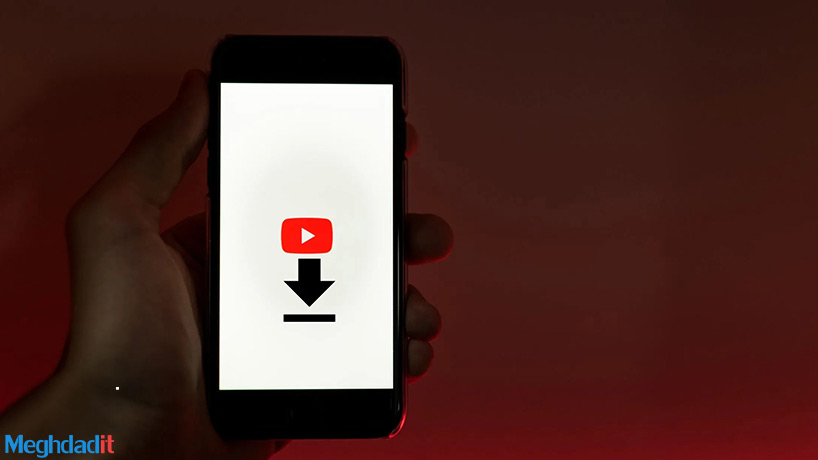
در صفحه انتقال به صفحه، باید پوشه Photos را در زیر My Files مشاهده کنید. برای بررسی روی پوشه Photos کلیک کنید. بهدلیل ویژگیهایی که در حوزه حفظ حریم خصوصی در نسخههای مدرن iOS وجود دارد، از شما خواسته میشود که به برنامه Documents اجازه دسترسی به تصاویر خود را بدهید. روی Allow Access to All Photos کلیک کنید تا این کار به درستی انجام شود.
وقتی که این کار انجام شد، دکمه Move را در بالا و سمت راست فشار دهید تا فرایند کاملا تکمیل شود. اکنون یک ویدیوی یوتیوب را با موفقیت در Camera Roll خود دانلود کردهاید.
برای مشاهده آن میتوانید برنامه Photos را در گوشی خود باز کنید. ویدیو جدید شما در پوشه Recents و در تب Albums و همچنین گزینه Videos در زیر Media Types واقع در پایین صفحه آلبومها ظاهر میشود.
بیشتر بخوانید: روش نصب واتس اپ روی کامپیوتر + مزایای جذاب آن
میتوانید جدیدترین ویدیوها را در زیر مسیر Library > All Photos هم تماشا کنید. در صورت تمایل، میتوانید برای برخی از گزینههای اضافی مانند تغییر بزرگنمایی و تغییر جسچرها برای کنترل پخش، ویدیو را در Documents باز کرده و سپس آن را تماشا کنید.
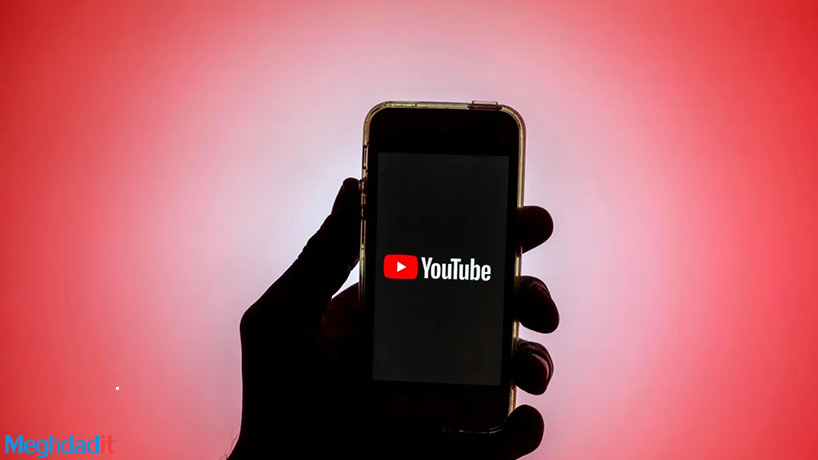
راههای دیگر دانلود ویدیوهای یوتیوب در آیفون
ما روشی که برای Camera Roll کار میکند را بهصورت کامل توضیح دادیم، چرا که بسیاری از کاربران قصد دارند که ویدیوهای یوتیوب را مستقیما در این پوشه ذخیره کرده و از دوربین خود آنها را تماشا کنند. اما این تنها راه برای چگونه فیلم های یوتیوب را در گالری ذخیره کنیم نیست و از شیوههای سادهتری هم میتوانید برای آیفون یا آیپد خود استفاده کنید.
همانطور که قبلا اشاره کرده بودیم، یوتیوب پرمیوم چندین مزیت دارد. یکی از بزرگترین آیتمها این است که میتوانید ویدیوها را بهصورت آفلاین دانلود کنید تا هر زمان که دوست داشتید به تماشای آنها بپردازید. هزینه ماهانه برای راحتی کار، ارزش آن را دارد.
به علاوه، این یک شیوه رسمی است که شما در آن هیچ گونه فعالیت غیر قانونی را انجام نداده و خودتان را به خطر نمیاندازید. با کمک سرویس یوتیوب پرمیوم، فقط کافی است که در صفحه هر ویدیو، روی Download کلیک کنید. تمام ویدیوهای دانلود شده شما در یک لوکیشن برای مشاهده آسان ذخیره خواهند شد. با این حال، نمیتوانید آنها را برای تماشای خارج از برنامه یوتیوب اکسپورت کنید و اگر یوتیوب پرمیوم شما لغو شود، این فایلها هم منقضی خواهند شد.
بیشتر بخوانید: روش تشخیص فونت از روی عکس با چند راهکار جالب
اگر نمیخواهید که برای یوتیوب پرمیوم پولی بپردازید، میتوانید از دانلودر انبوه یوتیوب در دسکتاپ خود استفاده کنید که شیوه سریعتری است. هنگامی که ویدیوها را در کامپیوتر خود تبدیل میکنید، فایلها از طریق کابل USB یا با استفاده از روشهای بیسیم به آیفون شما منتقل خواهند شد.
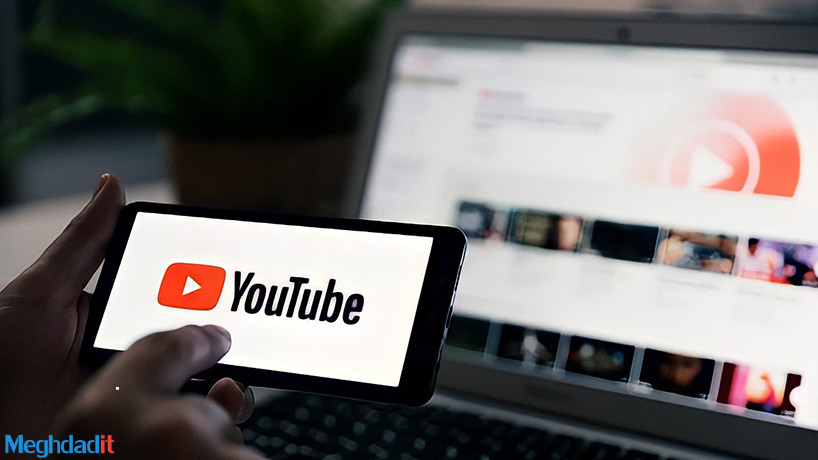
استفاده از محتواهای یوتیوب
در صورت عدم موفقیت، میتوانید از راه حل کمی ناشیانه اما قابل انجام ضبط صفحه آیفون خود هنگام پخش ویدیو استفاده کنید. با این حال، برای این کار باید کل ویدیو را پخش کنید که چندان ایده آل نیست. این کار بهترین کیفیت ویدیو را هم به شما نخواهد داد. ویدیوهای یوتیوب را میتوانید در آیفون دانلود کرده و آنها را در هر جایی تماشا کنید.
با این روشها، ویدیوهای یوتیوب دیگر به برنامه یا سرویس یوتیوب وابسته نیستند و روش Camera Roll برای اکثر افراد هم ایده آل ترین گزینه است. چرا که سبب میشود به راحتی بتوانید به آنها دسترسی داشته و حتی فایل بزرگی را از دستگاههای دیگر منتقل نکنید.
در یوتیوب چیزهای زیادی برای تماشا وجود دارد، بنابراین، اگر مطمئن نیستید که چه چیزی را دانلود کنید، باید مطمئن شوید که بهترین کانالهای یوتیوب را به روزرسانی میکنید. ما سعی کردیم که با شیوه انجام چگونه فیلم های یوتیوب را در گالری ذخیره کنیم بیشتر آشنا شویم.
بیشتر بخوانید: روش نصب اینستاگرام روی کامپیوتر + معرفی چند راهکار عالی
این کار با کمک افزونه مرورگر هم ممکن است و سپس میتوانید فایلهای دانلود شده در دسکتاپ خود را به گوشی هوشمند خود هم منتقل کنید. این شیوههای ساده برای پلتفرمهای اندروید و iOS قابل انجام خواهد بود. در ادامه قصد داریم که بیشتر با پلتفرم یوتیوب آشنا شویم.
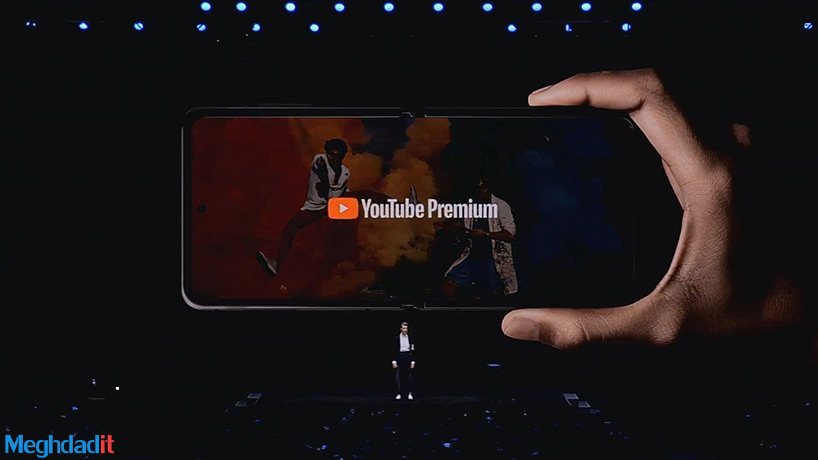
چه کسانی از یوتیوب استفاده میکنند؟
در نظر داشته باشید که قشر استفاده کنندگان از یوتیوب گسترده است و بهطور کلی، هر کسی که میتوانید به کامپیوتر، گوشی هوشمند یا تبلت دسترسی و یک اتصال خوب به اینترنت هم داشته باشد، میتواند از محتواهای یوتیوب استفاده کرده و حتی محتوای خودش را به اشتراک گذارید.
یوتیوب پلتفرمی برای همه است و مانند موتور جستجوی شرکت گوگل میتوانید از این سرویس هم استفاده کنید. افرادی زیادی که بهدنبال ویدیوهای آموزشی، سرگرمی یا حوزههای مختلف دیگر هستند، میتوانند به این سرویس مراجعه کنند. این پلتفرم برای تبلیغات هم پلتفرم مناسبی است و سازمانهای دارای بودجه مناسب میتوانند برای راهاندازی کمپین تبلیغاتی خود از این پلتفرم استفاده کنند.
پایگاه کاربران این پلتفرم از نوجوانان گرفته تا کهنسالان را شامل میشود و تنوع موضوعات هم کمک میکند که یوتیوب همیشه زنده باشد. جوانانی که به دنبال تنوع محتوا، اجزای تعاملی و سرگرمی هستند، سریعتر میتوانند با محتواهای یوتیوب ارتباط برقرار کرده و آن را به تلویزیون سنتی ترجیح دهند.
بیشتر بخوانید: آشنایی با روش ریپلای در اینستا و مزایای آن
بسیاری از کاربران از این پلتفرم برای حل مشکل خود یا آموزش استفاده میکنند و برخی دیگر هم ممکن است که موزیک ویدیوها و آلبومهای هنرمندان مورد علاقه خود را در آن دنبال کنند. یوتیوب پلتفرمی است که به زبانهای زنده دنیا در دسترس علاقهمندان بوده و تقریبا در هر کشوری هم قابل استفاده است.

تماشای ویدیوهای یوتیوب
یوتیوب بهعنوان یک پلتفرم متعلق به گوگل، امکان ایجاد حساب با اکانت گوگل را هم فراهم کرده و خیلی سریع میتوانید شروع به استفاده از آن کنید. راههای زیادی هم برای تماشای ویدیوهای یوتیوب فراهم شده است. در کنار اینکه یاد گرفتیم چگونه فیلم های یوتیوب را در گالری ذخیره کنیم، شما میتوانید بدون نیاز به دانلود و تنها با داشتن یک اینترنت مناسب، اقدام به تماشای محتواهای یوتیوب کنید.
کافی است که به سایت یوتیوب مراجعه کرده و به تماشای محتواهای آن بپردازید. راه حل دوم استفاده از برنامه اختصاصی اندروید و iOS این پلتفرم است که امکان جستجو و حتی آپلود ویدیو در آن هم فراهم شده است.
شما میتوانید تماشای ویدیوهای یوتیوب را در پستهای شبکه اجتماعی مانند فیس بوک، توییتر و همچنین سایتهای دیگر که به یوتیوب لینک میدهند را هم تماشا کنید. تماشای یک ویدیو یوتیوب در صفحات وبلاگ هم اینروزا مرسوم شده است.
بیشتر بخوانید: بهترین اپلیکیشن های آموزش زبان ترکی استانبولی
علاقهمندان میتوانند ویدیوهای یوتیوب را بهصورت لینک و با کمک ایمیل یا پیامهای متنی هم به همدیگر ارسال کرده و امکان تماشای آن را فراهم کنند. ایجاد حساب کاربری فواید زیادی به همراه دارد و میتوانید با این کار لیست پخش خود را ایجاد کرده، در زیر ویدیوها کامن بگذارید و در نهایت در کانالهای مختلف سابسکرایب کنید.
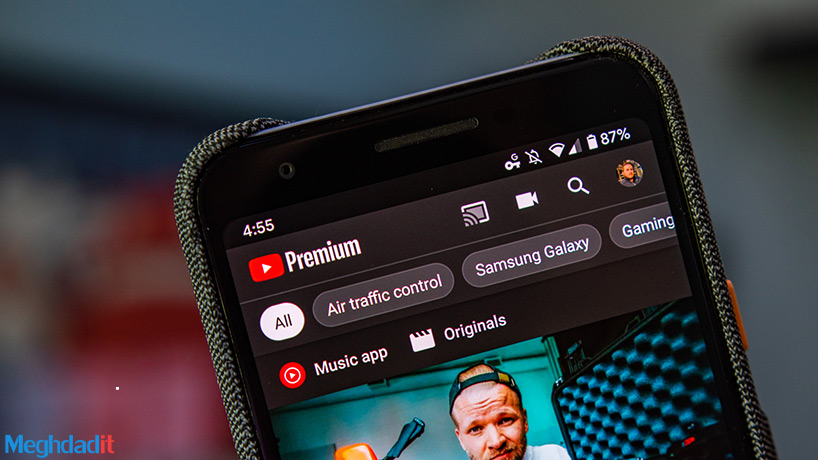
مزایای ایجاد حساب کاربری در یوتیوب
افتتاح یک حساب در یوتیوب مزایای جالبی دارد. حتی اگر قصد فعال بودن به عنوان یک یوتیوبر را ندارید، میتوانید از حساب کاربری خود برای نظم بخشیدن به فعالیتهای خود در این پلتفرم استفاده کنید. یک سری پیشنهادات برای ویدیوها وجود دارد که میتوانید در صفحه اصلی و با توجه به سابقه تماشای خود دریافت کنید.
سابسکرایب کردن در یک کانال و پیدا کردن آسانتر ویدیوهای موردنظر هم تنها با عضویت در یوتیوب ممکن خواهد بود. هنگامی که ویدیوهای یوتیوب از طرف کانال مورد علاقه شما آپلود میشود، با افتتاح حساب کاربری میتوانید نوتیفیکیشن مربوط به آن را هم دریافت کنید.
تعامل با ویدیوها با انجام کارهایی نظیر لایک و کامنت، تنها با افتتاح حساب کاربری ممکن شده است و میتوانید با این کار از تولید کنندگان محتوا مورد علاقه خود هم حمایت کنید. سابقه مشاهده ویدیوها را هم میتوانید پیگیری کرده و در آینده دوباره از آنها بهره ببرید.
بیشتر بخوانید: روش کار با کلاب هاوس رسانه ای مبتنی بر صدا
امکان ذخیره ویدیوها و تماشای دوباره آنها فراهم کرده و لیست پخش عمومی یا خصوصی خود را هم میتوانید در این شرایط ایجاد کنید. یک سری تنظیمات هم برای نوتیفکیشنها، برنامههای متصل به یوتیوب همچنین حریم خصوصی وجود دارد که تنها با افتتاح حساب کاربری میتوانید به آنها دسترسی پیدا کنید.
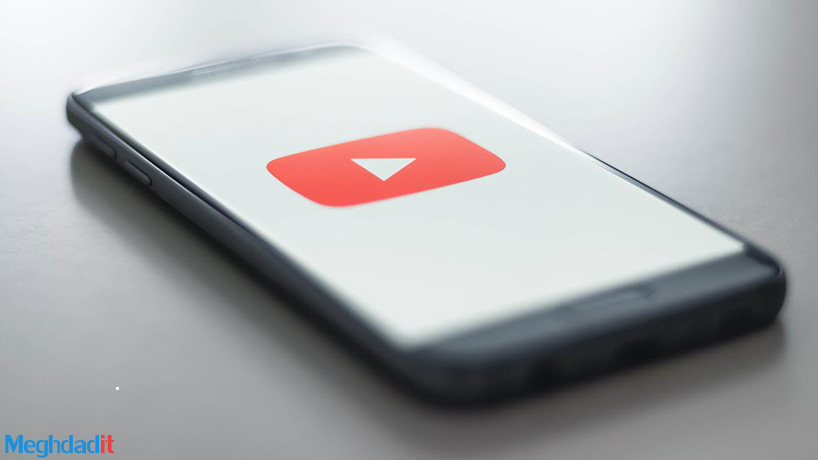
فعالیت بهعنوان یوتیوبر
میدانیم که بعد از قشر کاربران عادی یوتیوب که صرفا اقدام به تماشای ویدیوها میکنند. قشر دیگری هم برای تولید ویدیوها زحمت میکشند. این افراد یوتیوبر نام دارند و با تولید محتوای اختصاصی خود، از این پلتفرم درآمد دارند.
شیوههای زیادی هم برای فعالیت موفق در این پلتفرم وجود دارد که این افراد دنبال کرده و سعی میکنند که مخاطبین خود را بیشتر کنند. هر چه قدر که تعداد بازدید از ویدیوها بیشتر باشد، این افراد میتوانند درآمد بیشتری کسب کنند.
بیشتر بخوانید: بهترین فیلم های ۲۰۲۱؛ معرفی و دانلود فیلم های پرفروش سال
تولید ویدیوهای با کیفیت، توجه به خواست مخاطب، همراه شدن با ترند روز و انتخاب یک موضوع مناسب در کنار ادیت مناسب ویدیوها، همه از راهکارهایی هستند که میتوانید برای فعالیت موفق در این پلتفرم روی آنها فکر کنید. با کار اصولی در این زمینه، خواهید دید که پس از چند ماه میتوانید به پیشرفت بازدید کننده در کانال خود دست پیدا کنید.

سخن آخر
در این مطلب سعی کردیم یاد بگیریم که چگونه فیلم های یوتیوب را در گالری ذخیره کنیم. نکات جالبی در این زمینه مطرح شده و دانستیم که ذخیره کردن ویدیوهای یوتیوب به صرفه جویی در هزینهها و حفاظت از دادههای اینترنت گوشی منجر شده و میتوانیم به شیوههای مختلف این کارها را انجام دهیم.
یوتیوب قوانین خاصی در زمینه دانلود ویدیوها و استفاده از آنها دارد و به همین دلیل، امکان دانلود ویدیوها را تنها با شرایط خاص در اکانت پرمیوم کاربران ممکن میکند. شما به همین دلیل باید از سایتهای مرتبط و برنامههای سوم شخص استفاده کنید تا این امکان برایتان فراهم شود.
با دانلود ویدیوهای مورد نظر خود میتوانید در آینده دوباره آنها را تماشا کرده و لذت ببرید. دیگر نیازی به مصرف دوباره اینترنت و همچنین تماشای تبلیغات مزاحم نخواهید داشت.
بیشتر بخوانید: آموزش ساخت اپل آیدی با دو روش ساده
شما هم میتوانید نظرات خود را در این رابطه با ما در میان گذارید. شما از چه روشهایی برای ذخیره کردن ویدیوهای یوتیوب در گالری خود استفاده میکنید. آیا بعد از تماشای یک ویدیو، نیاز به دانلود و نگهداری آن را حس کردهاید؟ میتوانید در بخش کامنتها با ما همراه شوید.
آیا امکان ذخیره ویدئو به صورت مستقیم از یوتیوب وجود دارد؟
یوتیوب برای ذخیره و دانلود ویدیو، قوانین خاصی دارد. به همین دلیل دانلود ویدیوها تنها در صورت داشتن اکانت پریمیوم و یا استفاده از سایت ها و برنامه های دیگر وجود دارد.
فیلم های دانلود شده از یوتیوب کجا ذخیره می شود؟
برای پیدا کردن محل ذخیره فایل دانلود شده برنامه Files را باز کنید، پوشه Downloads را باز کنید و ویدئوی خود را تماشا کنید.
چگونه می توانم ویدیوهای یوتیوب را در گالری تلفن خود ذخیره کنم؟
برای دانلود ویدئوهای یوتیوب در گوشی های اندروید، مرورگر وب خود را باز کنید به سایت Y2Mate بروید و در نوار جستجو آدرس ویدئویی که می خواهید دانلود کنید وارد کنید.
شما میتوانید برای خرید و خواندن مقاله های بیشتر به فروشگاه مقداد آی تی و مجله مقداد آی تی مراجعه کنید.






